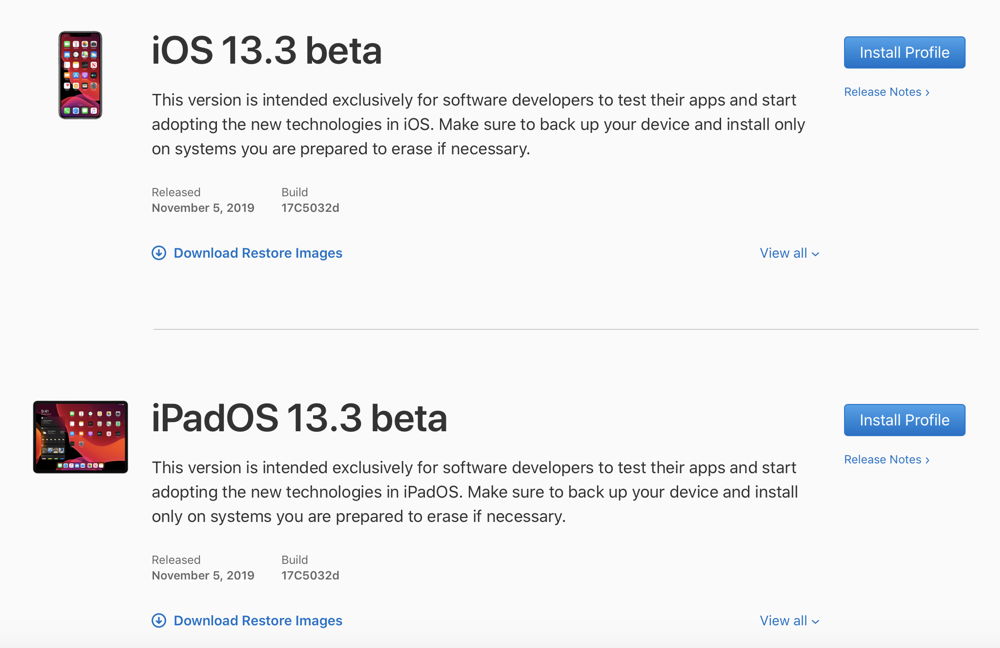Содержание
Использование Apple Beta Software — Поддержка
Бета-версия программного обеспечения, включая предварительные версии и исходные версии, относится к предварительной версии программного обеспечения, которая не является общедоступной и все еще находится в стадии разработки. Как разработчик, вы можете использовать бета-версию программного обеспечения, чтобы начать интегрировать новейшие технологии Apple в свои приложения, чтобы ваши приложения были обновлены после того, как программное обеспечение станет общедоступным.
Загрузить
Xcode
Бета-версии Xcode включают новейший набор инструментов и SDK для создания приложений, которые будут работать в будущих выпусках операционной системы. Бета-версии Xcode доступны для всех разработчиков на странице загрузки. Членство в программе Apple Developer Program не требуется.
Операционные системы
Последние версии операционных систем для Mac, iPhone, iPad, iPod touch, Apple Watch и Apple TV доступны на странице загрузки. Чтобы загрузить, вам нужно будет войти в систему, используя свой Apple ID, связанный с вашим участием в программе Apple Developer Program.
Чтобы загрузить, вам нужно будет войти в систему, используя свой Apple ID, связанный с вашим участием в программе Apple Developer Program.
Safari
Любой желающий может загрузить последнюю версию Safari Technology Preview, чтобы увидеть будущие веб-технологии в iOS, iPadOS и macOS.
Резервное копирование
iPhone, iPad или iPod touch
Перед установкой бета-версии программного обеспечения сделайте резервную копию своего устройства в iTunes, а затем заархивируйте резервную копию. Вы не сможете использовать резервную копию iCloud или резервную копию, которую вы не заархивировали, если вам нужно вернуться к текущей версии операционной системы. Чтобы получить поставляемую версию устройства, вы можете просто установить окончательную версию тестируемого программного обеспечения, когда она появится в обновлении программного обеспечения. Если вам нужно переустановить ранее выпущенную версию, вы можете восстановить свое устройство из ранее сохраненной резервной копии iTunes.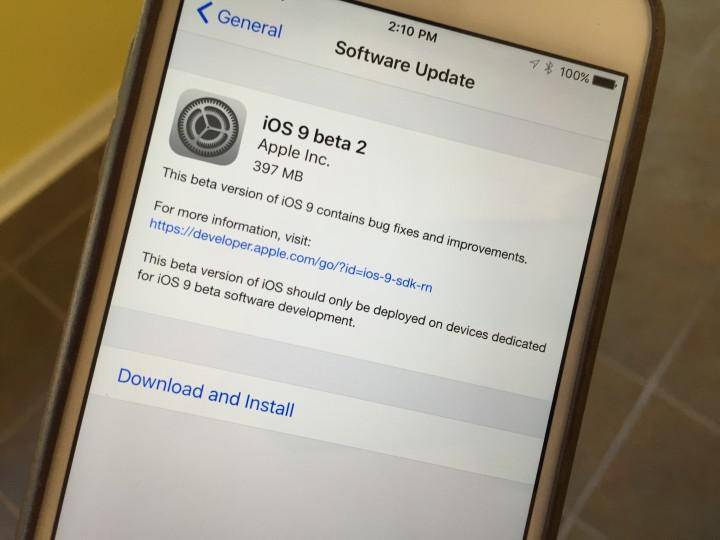
Как удалить бета-версию программного обеспечения iOS
Mac
Всегда делайте резервную копию вашего компьютера Mac перед установкой бета-версии программного обеспечения. Чтобы получить общедоступную версию macOS на своем Mac, вы можете просто установить финальную версию тестируемого программного обеспечения, когда оно появится в Mac App Store. Если вам нужно вернуться к ранее выпущенной версии, вы должны сначала стереть бета-версию программного обеспечения, затем переустановить последнюю общедоступную версию macOS и, наконец, выполнить восстановление из резервной копии Time Machine.
Как переустановить macOS из macOS Recovery
Резервное копирование вашего Mac с помощью Time Machine
Установить
Бета-версию программного обеспечения операционной системы следует устанавливать только на устройства и системы, используемые для разработки и тестирования. Попытка установить бета-версию программного обеспечения несанкционированным образом нарушает политику Apple и может сделать ваше устройство непригодным для использования. Обязательно устанавливайте на устройства и системы, которые вы готовы стереть при необходимости.
Обязательно устанавливайте на устройства и системы, которые вы готовы стереть при необходимости.
Узнайте больше об установке бета-версии программного обеспечения Apple
Разработка и тестирование
Режим разработчика
Если вы разрабатываете для iOS 16, iPadOS 16 или watchOS 9 или более поздней версии, обязательно включите режим разработчика. Это позволит вам предоставить разрешение на запуск локально установленных приложений на этих платформах — например, когда вы выполняете сборку и запуск в Xcode или устанавливаете файл .ipa с помощью Apple Configurator.
Подробнее
Документация
Документация, предоставленная Apple, может содержать предварительную информацию о бета-версии API или технологии, находящейся в разработке. Эта информация может быть изменена, и ваше программное обеспечение, реализованное в соответствии с этой документацией, должно быть протестировано с финальным программным обеспечением операционной системы. Для получения самой актуальной информации обязательно ознакомьтесь с примечаниями к выпуску используемой вами версии программного обеспечения.
Техническая поддержка
Служба технической поддержки разработчиков (DTS) может помочь вам определить, является ли проблема, с которой вы сталкиваетесь при использовании предварительной версии программного обеспечения, результатом вашего кода или самого программного обеспечения. Сначала протестируйте и убедитесь, что проблема воспроизводится в последней бета-версии. Если это так, отправьте результаты тестирования через Feedback Assistant. Затем отправьте TSI в разделе «Поддержка на уровне кода» своей учетной записи и укажите идентификационный номер обратной связи.
Обратите внимание, что предварительные версии программного обеспечения быстро меняются. Технические рекомендации могут устареть в последующих выпусках, а также от предварительного до окончательного выпуска. Важно тестировать ваше приложение на каждом предварительном выпуске, чтобы вы могли определить любое влияние и оставить отзыв о проблемах, с которыми вы столкнулись.
Узнайте, как запросить поддержку
Форумы разработчиков Apple
Вы также можете найти информацию или опубликовать информацию о проблемах, с которыми вы столкнулись в коде вашего приложения, на форумах разработчиков Apple.
Просмотреть форумы
TestFlight
Вы можете использовать TestFlight в App Store Connect, чтобы пригласить пользователей протестировать ваше приложение, работающее в бета-версии iOS, iPadOS, watchOS и tvOS. TestFlight упрощает приглашение тестировщиков, используя только их адрес электронной почты, и позволяет бета-тестерам легко оставлять ценные отзывы в приложении TestFlight.
Получите рекомендации по тестированию бета-версии программного обеспечения
Предоставление отзывов
Помощник по обратной связи
Если у вас возникнут какие-либо проблемы с бета-версией программного обеспечения или если вы хотите запросить усовершенствования фреймворков или API, отправьте отчет через Помощник по обратной связи. Не забудьте указать номер сборки в заголовке и описании ошибки, чтобы ваша проблема могла быть обработана быстро.
View Feedback Assistant
Apple Beta Software Program
Общедоступные бета-версии iOS, iPadOS и macOS, доступные через Apple Beta Software Program, поставляются со встроенным приложением Feedback Assistant.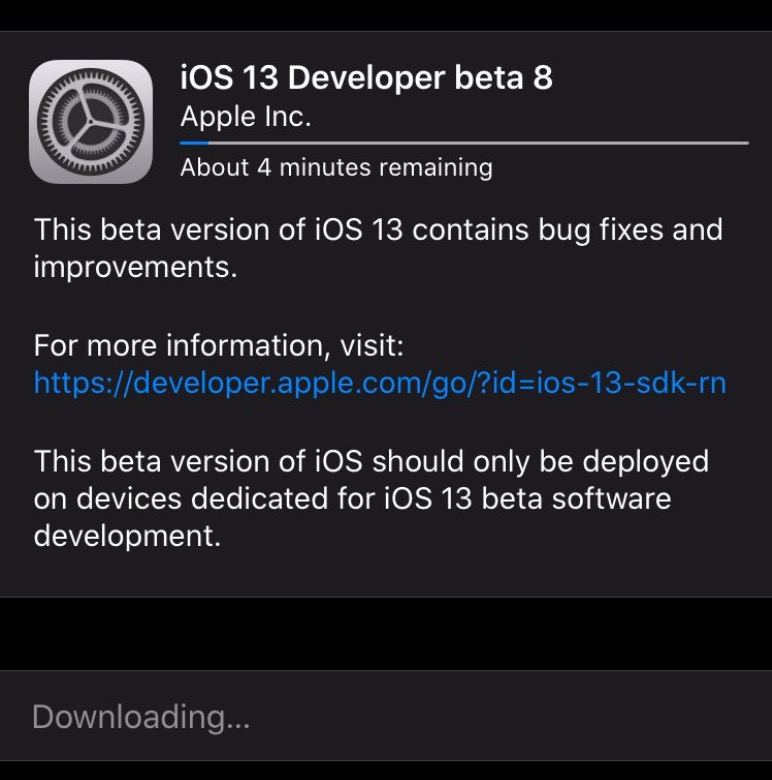 Если вы используете общедоступную бета-версию tvOS, вы можете отправить отзыв через приложение Feedback Assistant на зарегистрированном устройстве iOS или iPadOS. Если вы столкнулись с проблемой или что-то не работает должным образом, отправьте отзыв напрямую в Apple с помощью Ассистента обратной связи.
Если вы используете общедоступную бета-версию tvOS, вы можете отправить отзыв через приложение Feedback Assistant на зарегистрированном устройстве iOS или iPadOS. Если вы столкнулись с проблемой или что-то не работает должным образом, отправьте отзыв напрямую в Apple с помощью Ассистента обратной связи.
Узнайте больше о программе Apple Beta Software Program
Отправка приложений
Приложения, созданные с использованием бета-версий Xcode или созданные для бета-версий операционной системы, не будут приниматься в App Store. Приложения, которые вы отправляете, должны быть разработаны с использованием самой последней версии Xcode из Mac App Store и должны быть созданы для общедоступных версий iOS, iPadOS, macOS, watchOS и tvOS, за исключением случаев, когда доступны исходные коды Release Candidate. . Когда станет доступен релиз-кандидат Xcode, используйте его для разработки своего приложения для отправки. Когда станут доступны исходные версии Release Candidate для iOS, iPadOS, macOS, watchOS или tvOS, создайте приложение для этих версий.
Истинная красота программы бета-тестирования Apple — Томас Ченг
На протяжении многих лет я писал много сообщений в блогах, связанных с обновлением iOS.
- Запрет пользователям устанавливать бета-версию программного обеспечения iOS в VMware Workspace ONE UEM от AirWatch
- Управление обновлением iOS с помощью Workspace ONE UEM
- Планирование обновления iOS с помощью VMware AirWatch
- Остановить обновление iOS с помощью VMware AirWatch
- Выход iOS 12.2 и его влияние на процесс регистрации MDM в VMware Workspace ONE UEM by AirWatch
Затем я понял, что мне еще предстоит затронуть тему программного обеспечения Apple Beta. При правильном планировании регулярная установка и тестирование бета-версии программного обеспечения Apple как основных, так и дополнительных версий потенциально может избавить вас от многих головных болей до его официального выпуска.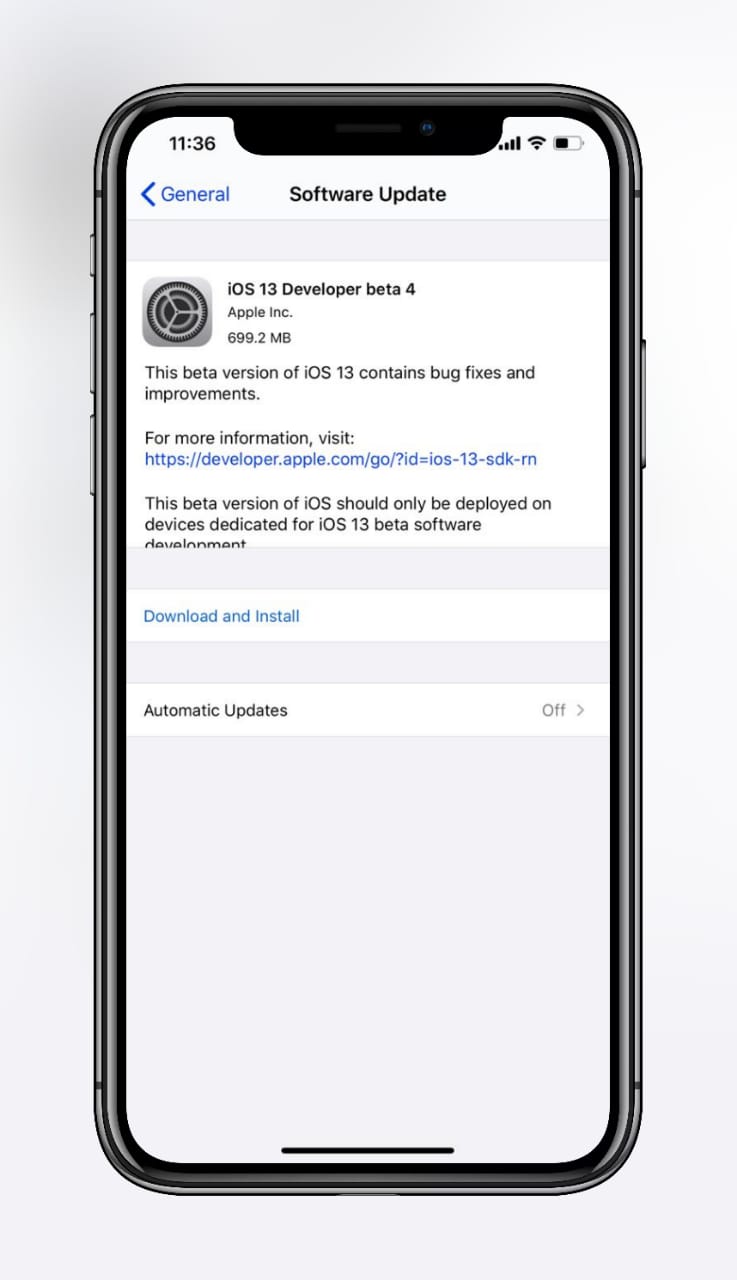
Существует множество распространенных причин, по которым вы можете захотеть установить бета-версию программного обеспечения Apple на свои устройства iOS:
- Будьте в курсе любых новых изменений, функций и исправлений ошибок
- Проверка совместимости приложений перед следующим масштабным обновлением ОС
Какой бы ни была ваша причина, давайте рассмотрим шаги, необходимые для того, чтобы надрать шины!
Доступны три различных бета-программы: AppleSeed for IT , Программа разработчиков Apple и Программа бета-тестирования Apple .
- AppleSeed для ИТ — доступно для тех, у кого есть активная учетная запись службы поддержки Apple
- Программа Apple Developer Program — доступна для разработчиков
- Программное обеспечение Apple Beta — доступно для широкой публики
В этом сообщении блога я покажу вам шаги из программы Apple Beta Software Program для установки бета-версии iOS 15 на iPhone с предустановленной iOS 14.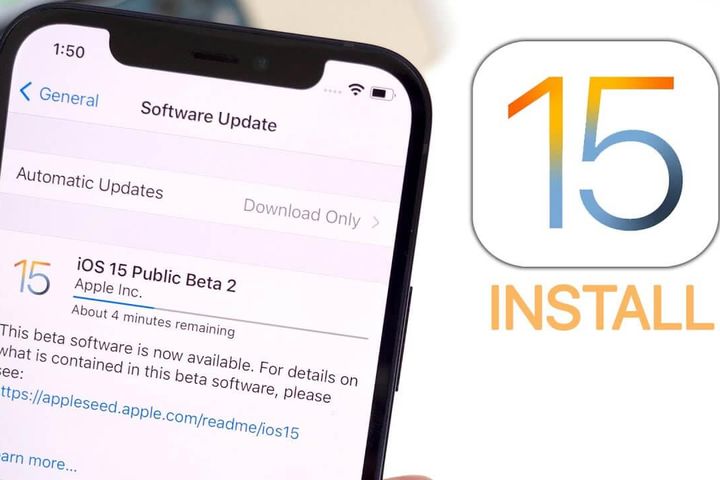
Сначала перейдите на сайт и нажмите Sign вверх или Войдите в систему , используя свой Apple ID.
Если вы регистрируетесь впервые, вам необходимо прочитать и принять соглашение о конфиденциальности, прежде чем продолжить.
После этого выберите подходящую платформу для вашего устройства. Обратите внимание, что iOS предназначена для iPhone, а iPadOS, разумеется, для iPad.
Прокрутите вниз эту страницу и нажмите на ссылку зарегистрируйте свое устройство iOS под Начало работы .
Прокрутите вниз эту страницу и просмотрите шаги по установке профиля и обновлению ОС с помощью бета-версии программного обеспечения на вашем устройстве Apple.
На устройстве iOS откройте Safari и перейдите на страницу beta.apple.com/profile. Затем войдите в систему, используя свой Apple ID.
Видите ли вы нижеследующее или нет, зависит от того, настроена ли у вас двухфакторная аутентификация с вашим Apple ID.
Нажмите Загрузите профиль и следуйте остальным инструкциям, чтобы продолжить.
Перейдите к Настройки > Профиль Загружено . В разделе СКАЧАННЫЙ ПРОФИЛЬ нажмите iOS 15 и iPad OS 15 Beta Software…
Если интересно, нажмите Подробнее . В противном случае нажмите Установить , чтобы продолжить.
Вот что вы увидите, если нажмете Подробнее .
Это то, что вы увидите, если нажмете Установить .
После перезапуска перейдите к Настройки > Общие > Обновление ПО , чтобы завершить установку бета-версии программного обеспечения на устройстве Apple.
После очередной автоматической перезагрузки бета-версия программы установлена!
Обратите внимание, что бета-профиль остается видимым и удаляемым на случай, если вы захотите вернуться к предыдущей общедоступной версии (подробнее об этом позже).